Alterar a associação de grupo estático para dinâmico no Microsoft Entra ID
Você pode alterar a associação de um grupo de estática para dinâmica (ou vice-versa) No Microsoft Entra ID, parte do Microsoft Entra. O Microsoft Entra ID mantém o mesmo nome e ID do grupo no sistema, portanto, todas as referências existentes ao grupo ainda são válidas. Se, em vez disso, você criar um novo grupo, precisará atualizar essas referências. A associação a grupos dinâmicos elimina a sobrecarga de gerenciamento ao adicionar e remover usuários. Este artigo informa como converter grupos existentes de associação estática para dinâmica usando o portal ou cmdlets do PowerShell.
Aviso
Ao alterar um grupo estático existente para um grupo dinâmico, todos os membros existentes são removidos do grupo e, em seguida, a regra de associação é processada para adicionar novos membros. Se o grupo for usado para controlar o acesso a aplicativos ou recursos, esteja ciente de que os membros originais podem perder o acesso até que a regra de associação seja totalmente processada.
Recomendamos que você teste a nova regra de associação com antecedência para garantir que a nova associação no grupo esteja conforme o esperado.
Alterar o tipo de associação de um grupo
As etapas a seguir podem ser executadas usando uma conta que tenha pelo menos a função de Administrador de Grupos atribuída.
- Entre no centro de administração do Microsoft Entra como pelo menos um Administrador de Grupos.
- Selecione Microsoft Entra ID.
- Grupos.
- Na lista Todos os grupos , abra o grupo que pretende alterar.
- Selecione Propriedades.
- Na página Propriedades do grupo, selecione um tipo de associação de Atribuído (estático), Usuário dinâmico ou Dispositivo dinâmico, dependendo do tipo de associação desejado. Para associação dinâmica, você pode usar o construtor de regras para selecionar opções para uma regra simples ou escrever uma regra de associação por conta própria.
As etapas a seguir são um exemplo de alteração de um grupo de associação estática para dinâmica para um grupo de usuários.
Na página Propriedades do grupo selecionado, selecione um Tipo de associação de Usuário dinâmico e, em seguida, selecione Sim na caixa de diálogo que explica as alterações na associação ao grupo para continuar.
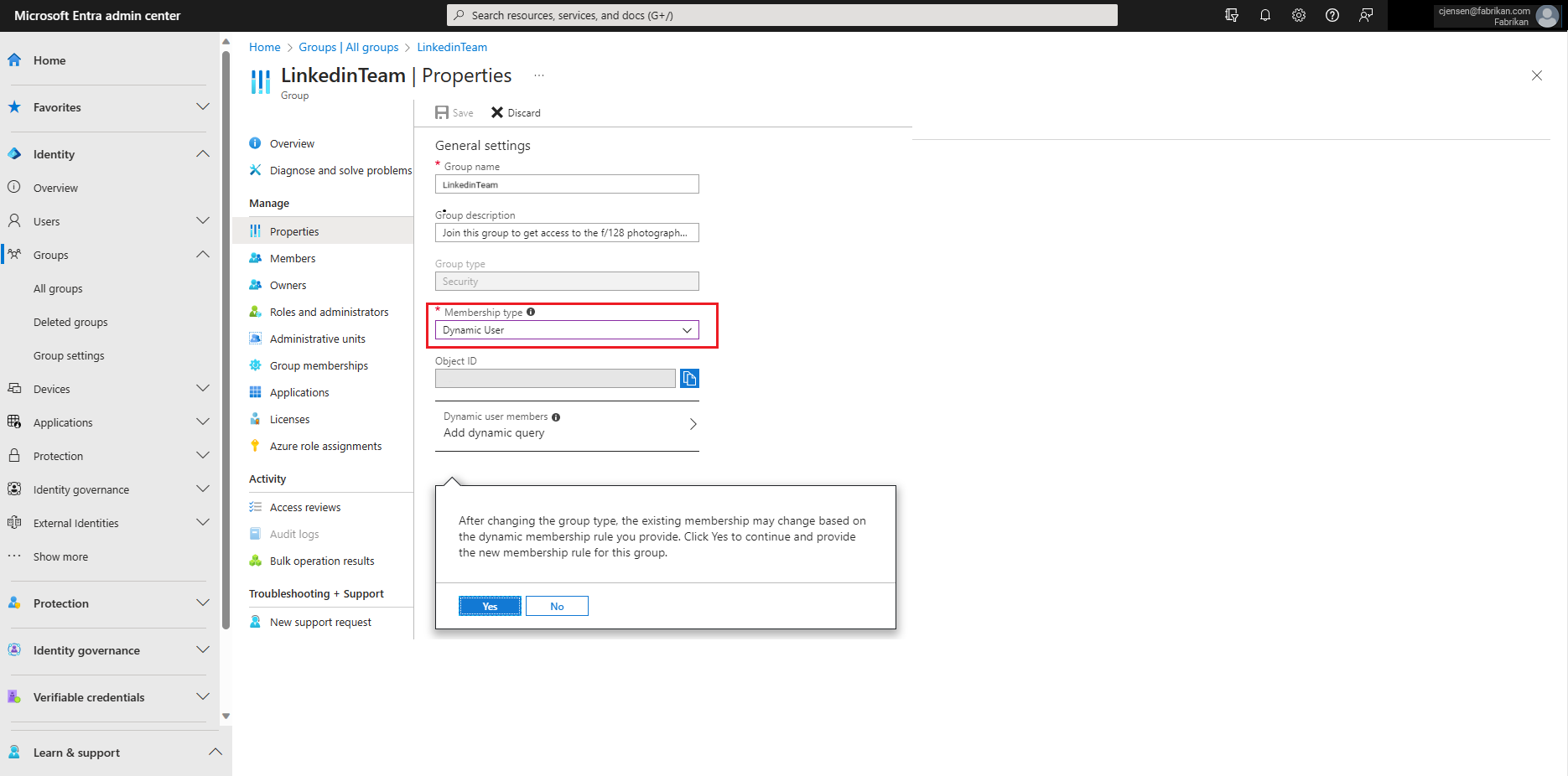
Selecione Adicionar consulta dinâmica e forneça a regra.
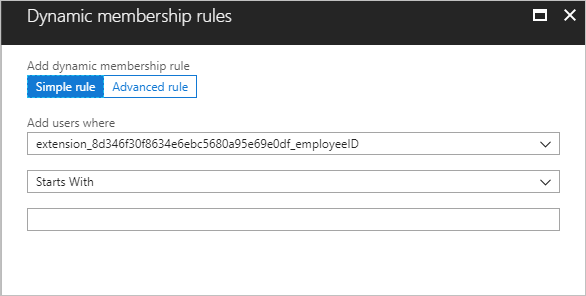
Depois de criar a regra, selecione Adicionar consulta na parte inferior da página.
Selecione Salvar na página Propriedades do grupo para salvar as alterações. O tipo de associação do grupo é atualizado imediatamente na lista de grupos.
Gorjeta
A conversão de grupo pode falhar se a regra de associação inserida estiver incorreta. Uma notificação é exibida no canto superior direito do portal que contém uma explicação do motivo pelo qual a regra não pode ser aceita pelo sistema. Leia com atenção para entender como você pode ajustar a regra para torná-la válida. Para obter exemplos de sintaxe de regra e uma lista completa das propriedades, operadores e valores suportados para uma regra de associação, consulte Regras de associação dinâmica para grupos no Microsoft Entra ID.
Alterar o tipo de associação para um grupo (PowerShell)
Nota
Para alterar as propriedades do grupo dinâmico, você precisará usar cmdlets do módulo PowerShell do Microsoft Graph. para obter mais informações, consulte Instalar o SDK do Microsoft Graph PowerShell.
Aqui está um exemplo de funções que alternam o gerenciamento de associação em um grupo existente. Neste exemplo, é tomado cuidado para manipular corretamente a propriedade GroupTypes e preservar quaisquer valores que não estejam relacionados à associação dinâmica.
#The moniker for dynamic groups as used in the GroupTypes property of a group object
$dynamicGroupTypeString = "DynamicMembership"
function ConvertDynamicGroupToStatic
{
Param([string]$groupId)
#existing group types
[System.Collections.ArrayList]$groupTypes = (Get-MgGroup -GroupId $groupId).GroupTypes
if($groupTypes -eq $null -or !$groupTypes.Contains($dynamicGroupTypeString))
{
throw "This group is already a static group. Aborting conversion.";
}
#remove the type for dynamic groups, but keep the other type values
$groupTypes.Remove($dynamicGroupTypeString)
#modify the group properties to make it a static group: i) change GroupTypes to remove the dynamic type, ii) pause execution of the current rule
Update-MgGroup -GroupId $groupId -GroupTypes $groupTypes.ToArray() -MembershipRuleProcessingState "Paused"
}
function ConvertStaticGroupToDynamic
{
Param([string]$groupId, [string]$dynamicMembershipRule)
#existing group types
[System.Collections.ArrayList]$groupTypes = (Get-MgGroup -GroupId $groupId).GroupTypes
if($groupTypes -ne $null -and $groupTypes.Contains($dynamicGroupTypeString))
{
throw "This group is already a dynamic group. Aborting conversion.";
}
#add the dynamic group type to existing types
$groupTypes.Add($dynamicGroupTypeString)
#modify the group properties to make it a static group: i) change GroupTypes to add the dynamic type, ii) start execution of the rule, iii) set the rule
Update-MgGroup -GroupId $groupId -GroupTypes $groupTypes.ToArray() -MembershipRuleProcessingState "On" -MembershipRule $dynamicMembershipRule
}
Para tornar um grupo estático:
ConvertDynamicGroupToStatic "a58913b2-eee4-44f9-beb2-e381c375058f"
Para fazer uma dinâmica de grupo:
ConvertStaticGroupToDynamic "a58913b2-eee4-44f9-beb2-e381c375058f" "user.displayName -startsWith ""Peter"""
Próximos passos
Estes artigos fornecem informações adicionais sobre grupos no Microsoft Entra ID.
Comentários
Brevemente: Ao longo de 2024, vamos descontinuar progressivamente o GitHub Issues como mecanismo de feedback para conteúdos e substituí-lo por um novo sistema de feedback. Para obter mais informações, veja: https://aka.ms/ContentUserFeedback.
Submeter e ver comentários